
Pandhuan PNG Maker Terbaik: Mbusak Latar Lan Gawe Latar Transparan PNG Sempurna
Yen temtu nggawe visual kualitas profesional, PNG maker yaiku piranti sing ora bisa diilangi. Apa sampeyan perlu mbusak latar kanggo tampilan sing bersih lan cinilik utawa nggawe latar transparan PNG kanggo logo, gambar produk, utawa proyek desain, nguasai keahlian iki bisa ningkatake konten sampeyan.
Ing pandhuan iki, kita bakal mriksa carane PNG maker bisa digunakake, piranti sing paling apik kanggo digunakake, lan tips praktis kanggo mbantu sampeyan nggawe gambar sing menakjubake karo latar transparan.
Napa Nggunakake PNG Maker?
PNG maker yaiku piranti sing nyederhanakake proses ngedit gambar, nggawe transparansi, lan mbusak latar. Iki alesane kenapa PNG maker dadi penting:
1. Transparansi Gampang
Latar PNG ngidini sampeyan nempatake gambar sampeyan kanthi lancar ing desain utawa werna liyane tanpa garis pinggiran sing janggal.
2. Hasil Kualitas Tinggi
Ora kaya format terkompres kaya JPEG, file PNG tetep cetha lan landhep, nggawe PNG ideal kanggo panggunaan profesional.
3. Versatilitas
Saka nggawe logo lan gambar produk nganti grafis media sosial, PNG maker cocok kanggo macem-macem aplikasi.
4. Efisiensi Wektu
Kanthi piranti otomatis, nggawe PNG transparan utawa mbusak latar perlu wektu sawetara detik, ngirit jam-jam pegawean manual sampeyan.
Carane Mbusak Latar Nganggo PNG Maker
Mbusak latar iku salah sawijining panggunaan utama PNG maker. Iki cara kerjane langkah demi langkah:
1. Gunakake PNG Maker Online
Platform kaya remove-bg.io ngidini sampeyan ngunggah gambar, lan kanthi siji klik, latar diilangi, ninggalake PNG transparan.
2. Manfaatake Aplikasi Desain
Piranti kaya Canva lan Fotor nyawiji mbusak latar karo kemampuan desain tambahan, nggawe piranti iki apik kanggo suntingan cepet lan proyek kreatif.
3. Cobain Piranti Lunak Lanjut
Piranti profesional kaya Photoshop menehi sampeyan kontrol luwih kanggo mbusak latar secara manual lan lintenan gambar, utamane kanggo gambar komplek.
4. Simpen dadi PNG
Sawise latar diilangi, simpen gambar ing format PNG kanggo njaga transparansi lan kualitas.
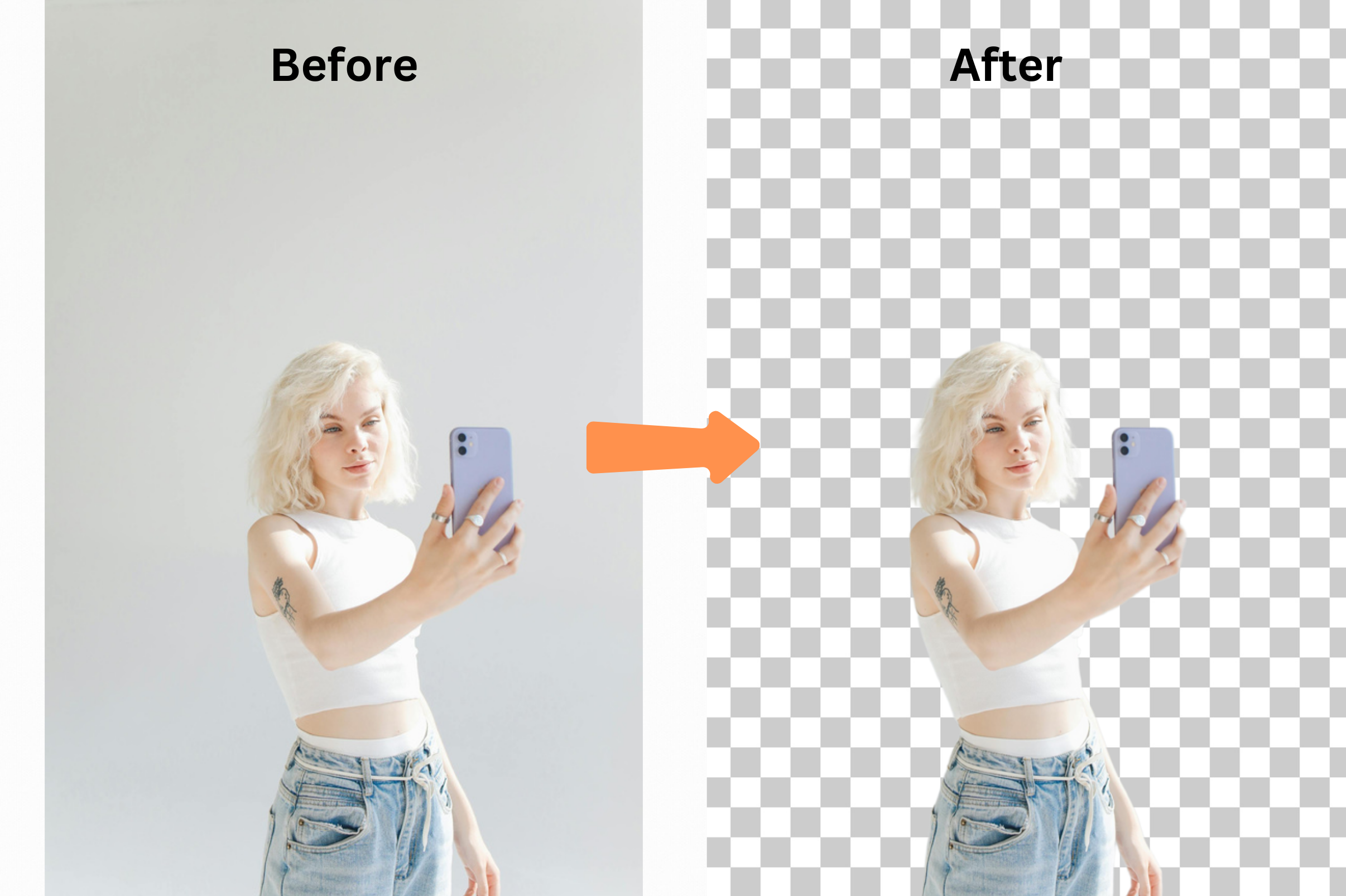
Panggunaan Terbaik Kanggo Latar PNG
1. Logo Transparan
Logo karo latar PNG baku lan bisa pas ing permukaan apa wae, saka situs web nganti kartu bisnis.
2. Fotografi Produk kanggo E-Commerce
Latar PNG transparan ndadekake produk tencir lan mbisakake keluwesan nalika nampilake liwat platform beda.
3. Konten Kreatif Media Sosial
Lapisake gambar PNG marang latar padhang utawa desain kanggo nggawe postingan sing narik perhatian.
4. Bahan Pemasaran
Gunakake file PNG ing poster, pamflet, utawa iklan digital kanggo asil sing cinilik lan profesional.
Piranti Kanggo Mbantu Sampeyan Gawe Latar PNG
PNG maker paling apik nyediakake macem-macem tingkat ahli lan syarat proyek. Iki sawetara rekomendasi:
1. remove-bg.io
Piranti sederhana nanging kuwat kanggo mbusak latar otomatis, ninggalake latar PNG kualitas tinggi ing wektu klip-an.
2. Canva
Pilihan apik kanggo pamula, Canva nyawiji antarmuka pangguna sing gampang karo fitur kanggo mbusak latar lan nggawe desain custom.
3. Photoshop
Standar emas kanggo profesional, Photoshop nawakake kontrol rinci ing mbusak latar lan nggawe PNG.
4. Figma
Piranti sing apik kanggo proyek desain kolaboratif, Figma ndhukung latar PNG transparan lan pelapisan.
Carane Nggunakake PNG Maker: Langkah demi Langkah
Nggawe latar PNG transparan ora kudu rumit. Iki carane kerjane:
1. Unggah Gambar Sampeyan
Miwiwi karo milih PNG maker utawa alat mbusak latar lan unggah gambar sampeyan.
2. Mbusak Latar
Gunakake fitur otomatis utawa manual alat kasebut kanggo ngisolasi subjek lan mbusak latar.
3. Rincenekake Pinggiran
Perbaiki pinggiran sekitar subjek sampeyan, utamane kanggo area sing rinci kaya rambut utawa bentuk komplek.
4. Simpen dadi PNG
Ekspor gambar dadi PNG kanggo njaga transparansi lan kualitas tinggi.
5. Gabungake menyang Desain
Gunakake PNG transparan sampeyan ing logo, bahan pemasaran, utawa minangka overlay ing proyek kreatif.
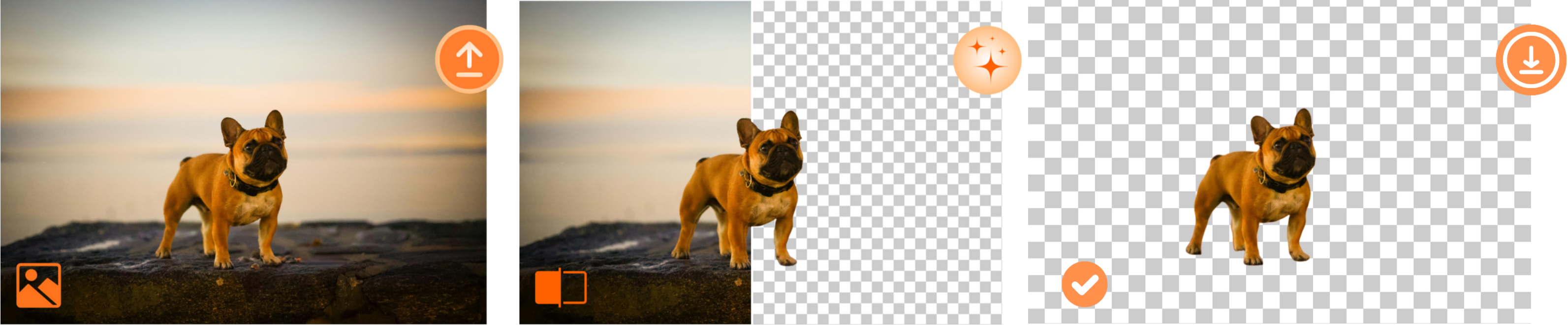
Tips Praktis Kanggo PNG sing Luwih Apik
1. Pilih Gambar Resolusi Tinggi
Miwiti kanthi gambar berkualitas tingggi supaya ora pecah piksel nalika suntingan.
2. Jaga Pinggiran Tetep Halus
Tansah perhatosake pinggiran panggeseran. Gunakake alat feathering kanggo nglebut pinggiran kasar.
3. Sajodoh Cahya Kanggo Realisme
Yen nglapisake PNG sampeyan ing latar liyane, pastikake cahya cocog kanggo tampilan sing kohesif.
4. Eksperimen karo Transparansi
PNG semi-transparan bisa nambah kedalaman menyang desain sampeyan, utamane kanggo overlay utawa elemen merek.
Tantangan Umum Lan Carane Ngatasi
1. Cutout Kasar
Gunakake alat perbaikan pinggiran ing PNG maker sampeyan kanggo llebut transisi.
2. Format File Salah
Tansah simpen dadi PNG kanggo njaga transparansi. Ekspor dadi JPEG utawa format liyane bisa ngilangake transparansi.
3. Residu Latar
Bersihake area sing terlewat karo alat mbusak latar otomatis kanggo asil yang resik.
Pikiran Akhir
Apa sampeyan lagi ngerjakake desain profesional, nggawe konten media sosial, utawa nyiapake gambar produk e-commerce, PNG maker minangka piranti utama sampeyan kanggo nyederhanakake lan ningkatake alur kerja sampeyan. Kanthi nguasai piranti kanggo mbusak latar lan nggawe latar PNG tanpa cacat, sampeyan bisa ningkatake visual sampeyan kanthi gampang.
Jelajahi piranti lan teknik sing disebatake kene, lan gawe desain sampeyan menyang tingkat berikutnya karo PNG transparan.